飞鸽传书关闭在其他窗口前端显示的图文操作
时间:2022-10-26 16:27
你们是不是也在使用飞鸽传书呢?不过你们晓得怎样关闭在其他窗口前端显示吗?今日在这里就为你们带来了飞鸽传书关闭在其他窗口前端显示的图文操作。
飞鸽传书关闭在其他窗口前端显示的图文操作
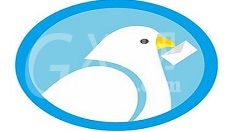
首先打开飞鸽传书软件,然后单击找到飞鸽传书左下角的设置图标
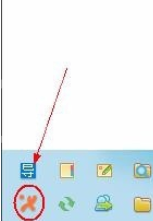
然后在弹出的下拉菜单,单击选择”系统设置“
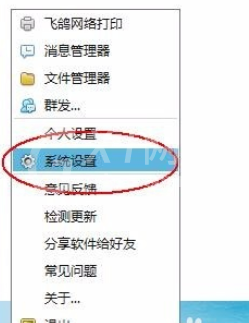
现在就弹出了软件的设置对话框,单击”系统设置“进入设置页面
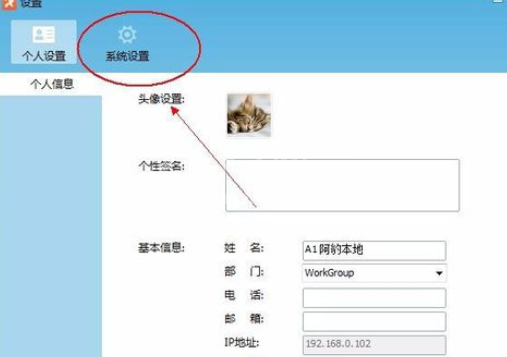
接着在系统设置菜单,选择在第一项”启动设置“可以看到里面有一项始终保持在其他窗口前端,点击取消这个选项
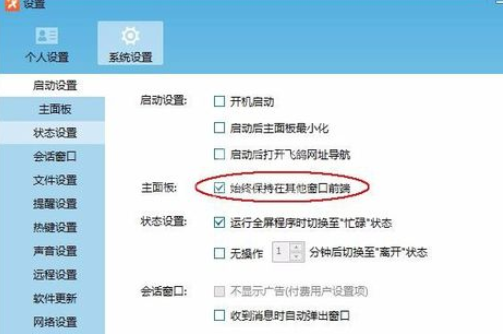
现在就在他的前面取消勾选这个选项,然后点击”保存“关闭并退出设置对话框
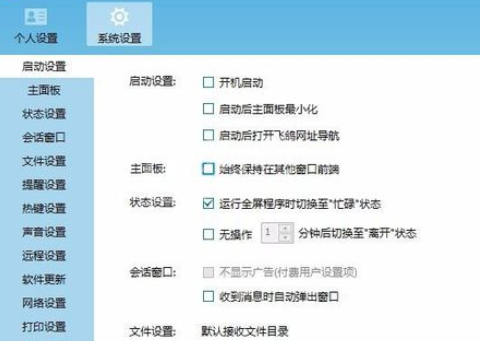
现在再回到桌面你就会发现,现在飞鸽传书面板就不会在最前端显示了,说明设置成功
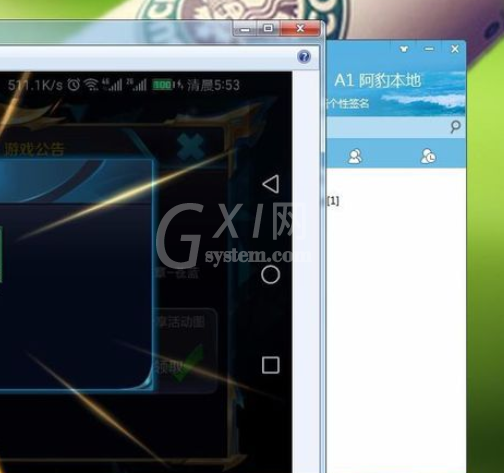
看完了上文所述的飞鸽传书关闭在其他窗口前端显示的详细操作方法,伙伴们自己也赶紧去试试吧!



























